VS Code符号跳转,文件跳转和行跳转,是代码跳转的基本操作,也是日常编码中的高频操作。不过有的时候,你可能会希望能够立刻跳转到文件里的类定义,或者函数定义的位置。为了支持这种跳转,VS Code 提供了一套 API 给语言服务插件,它们可以分析代码,告诉 VS Code 项目或者文件里有哪些类、哪些函数或者标识符(我们把这些统称为符号)。
如果要在一个文件里的符号之间跳转,你只需按下 “Cmd + Shift + O” (Windows 上是 Ctrl + Shift + O),就能够看到当前文件里的所有符号。
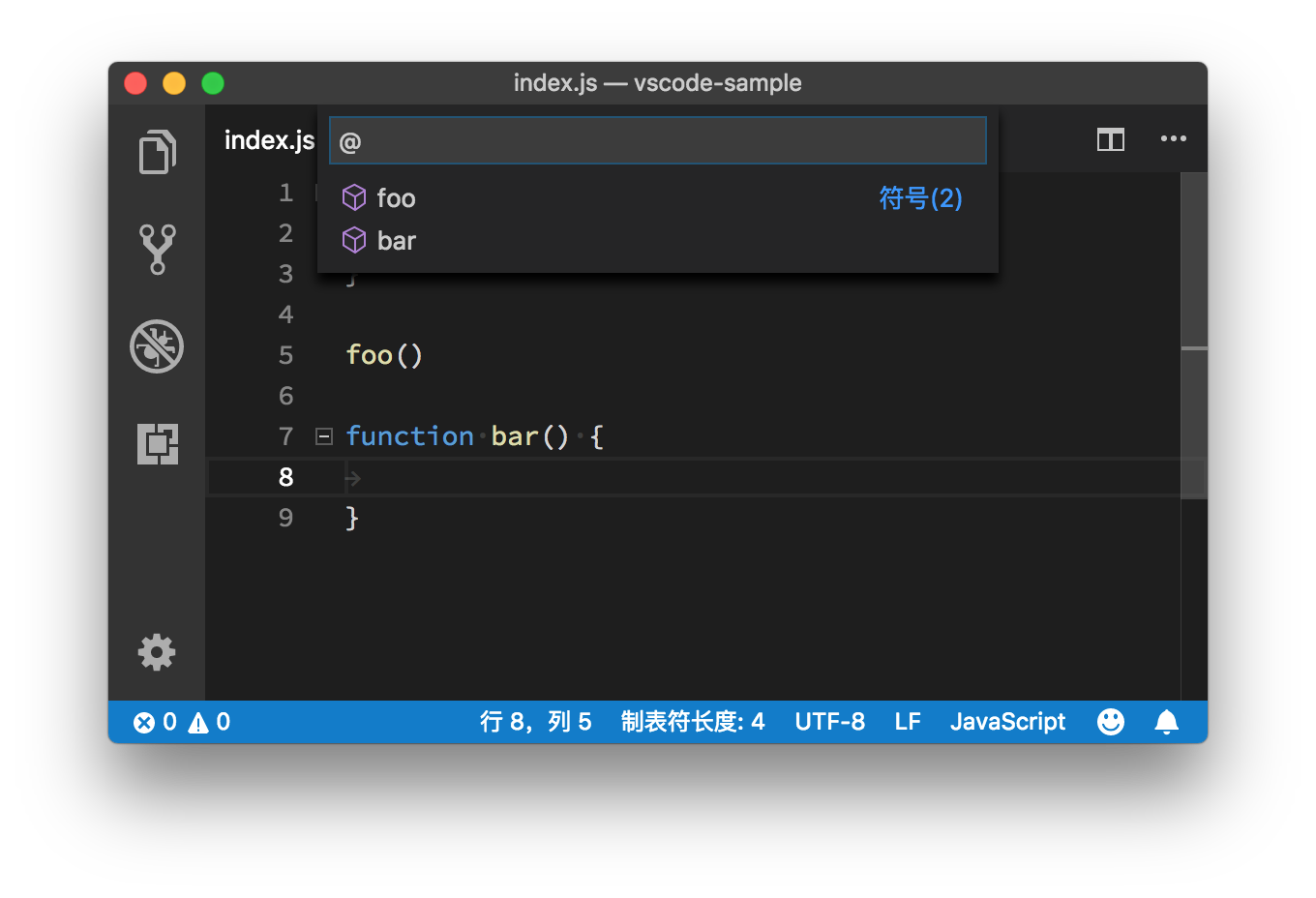
使用 “Cmd + Shift + O”组合键,调出当前文件的符号
使用方向键,或者搜索,找到你想要的符号后,按下回车,就能够立刻跳转到那个符号的位置。如下图所示:
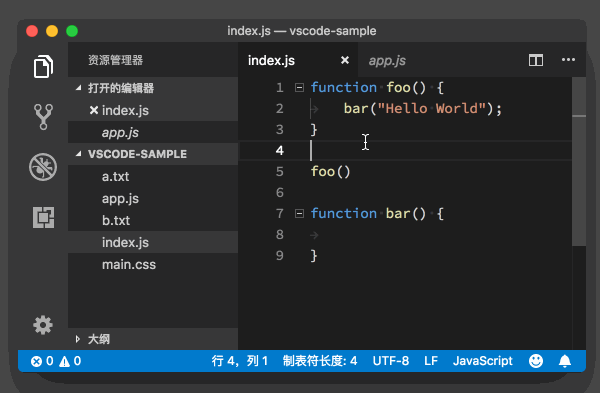
通过符号功能跳转到指定的代码位置
请注意,在按下 “Cmd + Shift +O”后,输入框里有一个 “@”符号,这个符号在这里的意义,我会在后面的章节里去介绍,你可以先留个心眼。这时,如果你输入 “:”,就可以将当前文件的所有符号,进行分类,这样搜索符号也就更加方便。
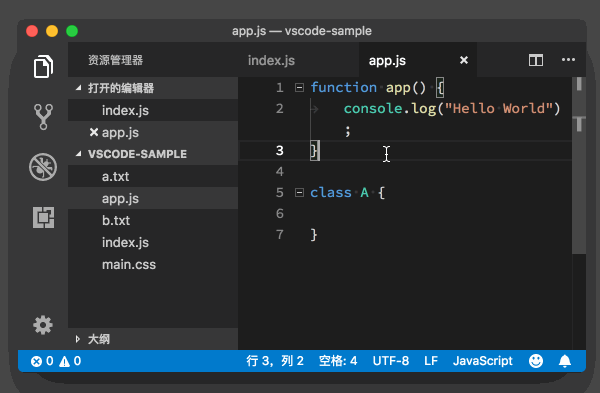
对当前文件的所有符号进行分类
有些语言除了提供单个文件里的符号,还支持在多个文件里进行符号跳转。比如在 VS Code 里,如果你打开了多个 JavaScript 文件,就可以按下 “Cmd + T” (Windows 上是 Ctrl + T),搜索这些文件里的符号。
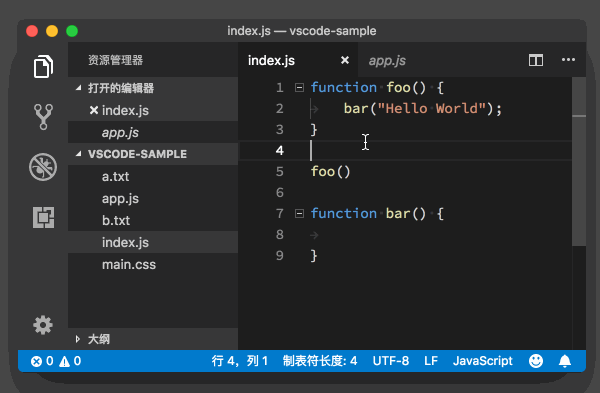
通过“Cmd + T”,搜索多个文件的符号
 极客教程
极客教程